買取作業を複数人で行う
- 公開日:2019年05月22日
- 更新日:2023年12月22日
概要
お客様が大量に買取商品を持ち込まれた際に、複数人で買取作業を行う方法で、作業効率を上げることができます。
通常の店頭買取・宅配買取操作のうえ、買取商品の入力方法を以下の手順で対応します。
ReCORE画面での操作は、契約しているアカウント数のみ可能です。
ReCOREは、1アカウントにつきログインは1台のPCです。
目次
- 買取商品のフォーマットをダウンロード
- 各担当より買取商品を入力
- 買取商品データをインポート
買取商品のフォーマットをダウンロード
担当スタッフより操作したいメニュー【店頭買取】(または【宅配買取】)より【新規買取】をクリックして、顧客にて会員の紐づけや【呼出番号】などの出力を行います。(自動で保存されますが、念のため【保存】ボタンをクリックします。)
買取商品より【商品をエクスポート】をクリックして、インポート反映用のフォーマットを出力します。
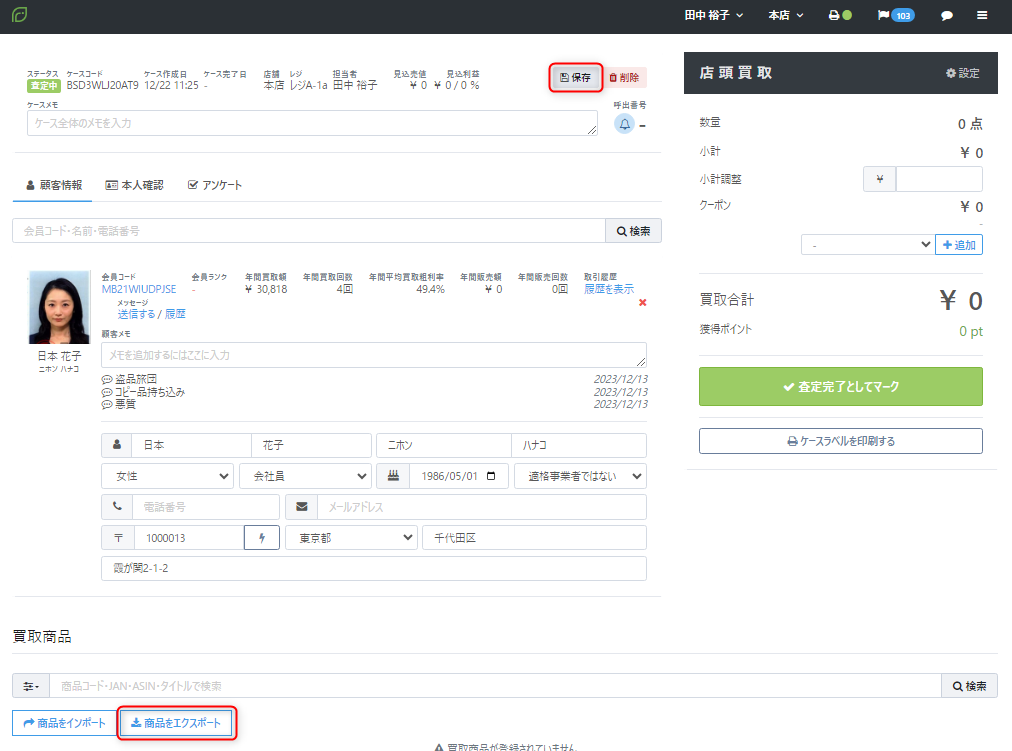
各担当より買取商品を入力
複数ある商品を各担当者に振り分け、各担当者へダウンロードしたフォーマットのコピーを渡してPCよりフォーマットへ入力のうえ、データを保存します。
買取商品のフォーマットへの入力方法については、以下のヘルプガイドより「買取商品の入力」にある「Excelデータで一括登録する」項を参照ください。
▼ReCOREで買取を行う
買取商品データをインポート
同一の買取処理をされるスタッフが各スタッフの端末より、【店頭買取】(または【宅配買取】)メニューの【ケースリスト】を開きます。
ケースリストより当初に作成した【買取コード】クリックします。
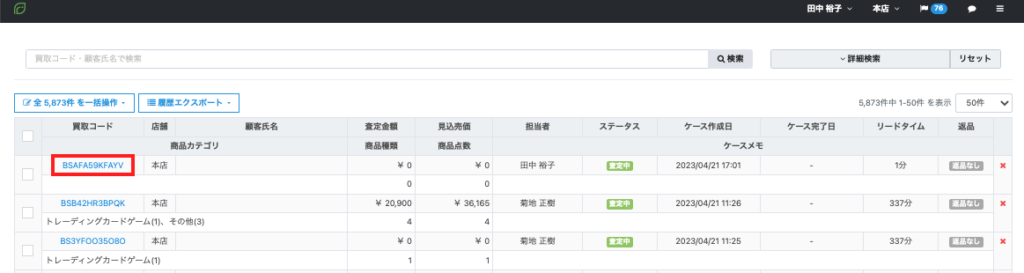
それぞれ、買取商品より【商品をインポート】ボタンをクリックします。

先ほど入力したファイルを選択のうえ、【インポートする】をクリックしてインポートを行います。
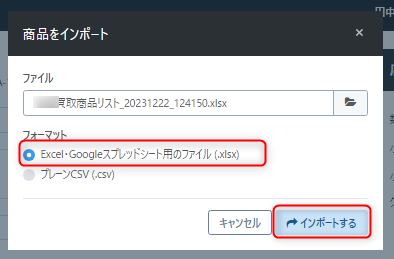
買取対象の商品点数や入力状況に間違いないかどうか、ReCOREの画面上の数量に差異がないかを確認のうえ、査定完了をクリックします。
上記方法以降は、通常の買取対応と同様の流れとなります。
以上、買取作業を複数人で行う方法に関する解説です。
不明点等ございましたら、ヘルプチャットもご利用くださいませ。
この記事は役に立ちましたか?